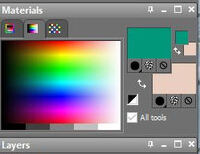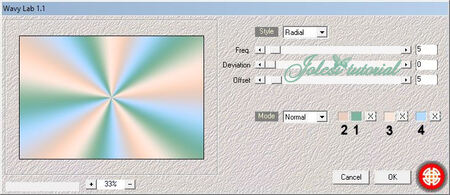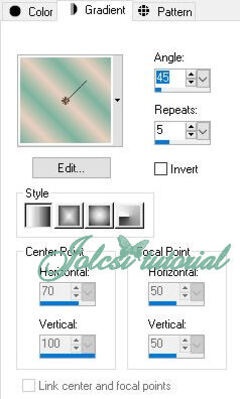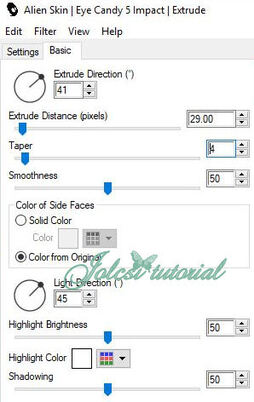-
Yumiko

Leckémet francia nyelvre lefordította:
Mes devoirs traduit en français:
Merci Franie Margot
Leckémet német nyelvre lefordította:
Er übersetzte meine Lektion ins Deutsche:
Danke Hillu!
Leckémet portugál nyelvre lefordította:
Ela traduziu a lição para o português:
Obrigado Vera!
Leckémet olasz nyelvre lefordította:
Ha tradotto la lezione in italiano:
Grazie Byllina!
Használtam:
Corel pspx2 szerkesztőt
plugin:Mehdi-Wavy Lab 1.1
Mehdi-Sorting Tiles
Unpluged X-VanDerLee
Alien Skin Eye Candy 5:Impact-Extrude
Filters Unlimited- Scribe
Kellékek itt:Tube:Jolcsi
Dísz:Malacka
Tájkép:net
Köszönöm!
Selectiont tedd a szerkesztőd "Selections" mappájába!
1 szín:#7cb49f2 szín:#eacfc0
3.szín:#f9e6db
4.szín:#b3dbfd
5.szín:#1d6b48
A Blend Modet és az Opacytit állítsd ami a szinedhez a legjobb!
Választunk két színt a tubéból1.
Nyitunk egy 900x600px transparens lapot
Effects-Mehdi-Wavy Lab 1.1
Adjust-Blur-Gaussin Blur (beállítás:25)
2.
Effects-Mehdi-Sorting Tiles
Effects-Edge-Enhance
3.
Effects-Reflection eff.-Rotating Mirror
4.
Selections-Load Save Selection-Load Selection From Disk
Előhozzuk a "2357" selectiont
Layers-New Raster Layer
Fessük a Gradienttel
Adjust-Blur-Gaussin Blur (beállítás jó)
5.
Effects-3D-Drop Shadow
Selections-Modify-Contract (beállítás:10)
Layers-New Raster Layer
Effects-3D eff.-Cutout
6.
Selections-Modify-Contract (beállítás:20)
Effects-3D eff.-Cutout(beállítás jó)
Selections-Modify-Contract (beállítás:20)
Effects-3D eff.-Cutout(beállítás jó)
7.
Aktív a Raster2 réteg
Behozzuk a "tájkép" jpg képet
Layers-New Raster Layer
Edit Copy
Edit-Paste Into Selection
Adjust-Sharpness-Sharpen
Select-None
Aktív a Raster3 réteg
Layers-Merge Down 2x
8.
Aktív a Raster1 réteg
Selections-Load Save Selection-Load Selection From Disk
Előhozzuk a "2357a" selectiont
Selections-Promote Selection to Layer
9.
Effects-Unpluged X-VanDerLee -Difference
Select-None
10.
Alien Skin Eye Candy 5:Impact-Extrude
Layers-Duplicate
Image-Flip
11.
Aktív a Promoted Selection
Layers-Arrange-Move Up
Alien Skin Eye Candy 5:Impact-Extrude
Edit-Repeat Extrude
12.
Aktív a Raster1 réteg
Layers-New Raster Layer
Fessük a sötét színnel
Behozzuk a "169_Masque_Animabelle" jpg maszkot
Layers-New Mask Layer-From Image
Adjust-Sharpness-Sharpen
Layers-Merge Group
Blend Mode:Luminance(L)
Layers-Duplicate
Image-Flip
Opacity 63%
Layers-Merge Drop
Igy néz ki a Réteg paletta:
13.
Select-All
Effects-3D-Drop Shadow(beállítás jó)
Select-None
14.
Select-All
Select-Invert
Filters Unlimited- Scribe-4 way mirror (beállítás:128-128)
Adjust-Blur-Gaussin Blur (beállítás jó)
15.
Bekopizzuk a"Jolcsi526" png képet
Edit-Copy
Edit-Paste As New Layer
Helyezd el a kép szerint
Tegyél alá árnyékot tetszés szerint
16.
Bekopizzuk a "deco_malacka" png képet
Edit-Copy
Edit-Paste As New Layer
Image-Resize 80 percent
Átszineztem az Adjust-Colorize-vel
Helyezd el a kép szerint
17.
Bekopizzuk a "decor" png képet
Edit-Copy
Edit-Paste As New Layer
Aktív a Pick Tool beállítás= Position X:423
Position Y:481
18.
Bekopizzuk a "text." png képet
Edit-Copy
Edit-Paste As New Layer
Helyezd el a kép szerint
19.
Bekopizzuk a "joldeco" png képet
Edit-Copy
Edit-Paste As New Layer
Rárakjuk a szignónkatNagyságát levesszük 950 px-re
Elmentjük JPEG formátumba
JÓ MUNKÁT ! JÓ SZÓRAKOZÁST!Ha elkészíted a leckét,szeretném ha elhoznád a Vendégkönyvbe
vagy elküldenéd email-be !
Tube:Jolcsi